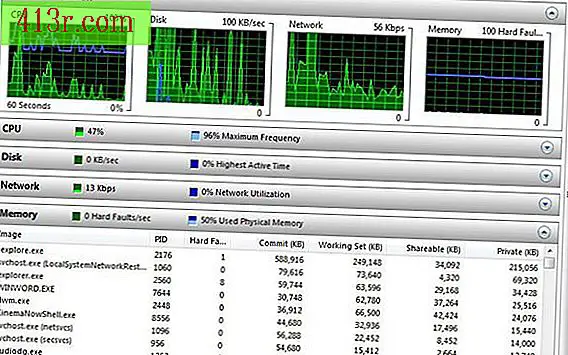Jak vyčistit obrazové body z rozmazaného obrazu
Dokonce i nejzkušenější fotografové občas zaujmou rozmazaný obraz. Pokud fotoaparát nebyl ve správné konfiguraci při fotografování nebo pokud se objekt pohybuje, výsledný snímek může být rozmazaný nebo může mít rozmazané skvrny. Software pro úpravu fotografií umožňuje vytvářet méně rozostřené fotografie pomocí různých technik. Tyto techniky čistí pixely. Pixel, zkratka prvku obrazu, v angličtině, je jediným bodem obrazu. Nástroje pro úpravu fotografií pomáhají vrátit fotografii zpět zaostřovat přes přeskupování pixelů.
Přidat doplněk masky zaostření. V nabídce filtru vyberte možnost Filtry a poté položku Zlepšit. Zvolte "Masku zaostření".
Obnovte obraz na výchozí hodnoty. Zvětšete poloměr a velikost, dokud se obraz nestane ostřejší. Nezvyšujte hodnoty více, než máte, protože můžete do obrazu přidat šum a vypadat rozmazaně. Můžete také přidat ostré artefakty do ostrých okrajů.
Snížení rozmazání v určitých částech snímku pomocí ostření nástroje. Vyberte panel nástrojů a vyberte možnost Ostrost. To může být také nazýváno "Blur". Přesuňte štětec přes rozmazanou oblast fotografie. Použijte tento nástroj šetrně, protože může dát vašemu obrazu nepřirozený vzhled, pokud je oblast, která má být naladěna, je v jasném kontrastu s okolím.
Přidejte plugin Neat Image výběrem položky "Neat Image" z nabídky filtrů. Přejděte na "Poslední nastavení" a vyberte "Rozšířené možnosti". Zvolte možnost Odstranit. Tím se vymaže polovina nejslabšího šumu na fotografii.
Přejděte do nabídky filtrů a zvolte "Rozostření". To by mělo váš obrázek vypadat teplejší a mělo by usnadnit rozlišení mezi pozadím a body zaostření.
Zvyšte ostrost pomocí nástroje s vysokým průchodem. Přejděte do nabídky filtru, vyberte možnost "Ostatní" a poté vyberte možnost "High Pass". Nastavte poloměr mezi 0, 5 a 0, 8 pixely.
Pokud je obraz nyní příliš tenký, snižte opacitu. Přejděte do možnosti opacity v pravém horním rohu a vyberte nižší procentní podíl.
Rada
Možná zjistíte, že jedna nebo všechny tyto techniky redukují rozmazání fotografie, ale použití všech, nebo dokonce i jednoho, může vytvořit umělý vzhled. Uložte jednotlivé verze před použitím nového nástroje nebo použijte je v různých vrstvách, abyste mohli porovnávat a vybrat nejlepší verzi.
Nejpopulárnějším programem pro úpravu fotografií je Photoshop. Pokud máte jiný program, nástroje mohou mít různá jména, i když obvykle provádějí stejný úkol. Většina těchto doplňků pracuje s dalšími programy.